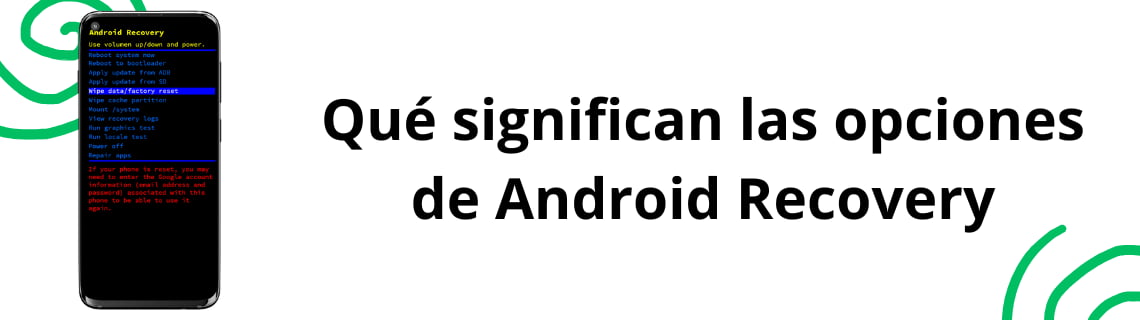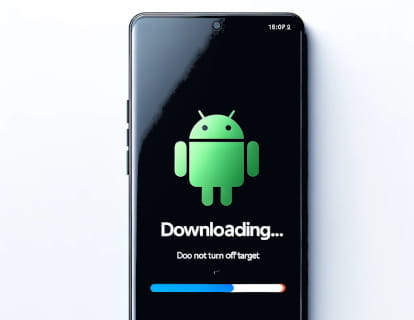El modo de recuperación de Android es una herramienta esencial para solucionar problemas en tu dispositivo, especialmente cuando no arranca correctamente o presenta errores críticos. Este modo te da acceso a funciones avanzadas que pueden ayudarte a restaurar, reparar o actualizar tu teléfono. Si alguna vez te has preguntado qué significan las opciones que aparecen en el Android Recovery, aquí te lo explicamos paso a paso.
¿Cómo acceder al modo Recovery en Android?
Antes de analizar las opciones, es importante saber cómo ingresar al modo Recovery. Los pasos pueden variar según la marca, pero generalmente son:
- Apaga tu dispositivo.
- Mantén presionados los botones de encendido y bajar volumen al mismo tiempo hasta que aparezca el menú Recovery.
- Usa las teclas de volumen para navegar y el botón de encendido para seleccionar.
Ahora que estás dentro, veamos qué significan las opciones más comunes.
1. Reboot system now
Esta opción simplemente reinicia el dispositivo. Es útil cuando solo necesitas salir del modo Recovery o verificar si los cambios realizados han solucionado el problema.
Cuándo usarla: después de realizar algún ajuste o limpieza en el Recovery.
2. Reboot to bootloader
Reinicia el dispositivo directamente en el modo bootloader, una interfaz más básica desde donde puedes flashear sistemas operativos, desbloquear el cargador de arranque (unlock bootloader) o realizar otras tareas avanzadas.
Cuándo usarla:
- Para desbloquear el bootloader (si tu dispositivo lo permite).
- Para flashear imágenes del sistema mediante herramientas como Fastboot.
3. Apply update from ADB
Permite instalar actualizaciones o firmware personalizados desde un ordenador utilizando herramientas como ADB (Android Debug Bridge). Es una opción avanzada que requiere conocimientos técnicos.
Cuándo usarla: para instalar actualizaciones manuales o reparar el sistema operativo.
4. Apply update from SD card
Te permite cargar actualizaciones o archivos de recuperación directamente desde una tarjeta microSD. Debes tener el archivo de actualización previamente descargado y almacenado en la tarjeta.
Cuándo usarla: si no tienes acceso a ADB y prefieres actualizar el dispositivo usando un archivo descargado.
5. Wipe data/factory reset
Restaura tu dispositivo a su configuración de fábrica, eliminando todos los datos almacenados. Es una solución radical, pero efectiva, cuando el sistema está corrupto o inestable.
Cuándo usarla: si el dispositivo no funciona correctamente y otras opciones no han solucionado el problema. Recuerda hacer un respaldo de tus datos antes de usar esta opción y tener tanto la cuenta de correo de Google que hay configurada en el dispositivo como su contraseña.
6. Wipe cache partition
Borra la partición de caché del sistema, que almacena datos temporales. No afecta tus archivos personales.
Cuándo usarla: cuando el dispositivo presenta problemas de rendimiento, como lentitud o bloqueos, tras una actualización.
7. Mount /system
Te permite montar (o desmontar) la partición del sistema para realizar modificaciones avanzadas. Es una opción destinada a desarrolladores y usuarios con permisos de root.
Cuándo usarla: en casos específicos de personalización o reparación del sistema operativo.
8. View recovery logs
Muestra un registro detallado de las acciones realizadas en el modo Recovery. Es útil para diagnosticar problemas.
Cuándo usarla: si necesitas analizar errores específicos del sistema.
9. Run graphics test
Ejecuta una prueba para verificar la funcionalidad de los gráficos del dispositivo. Esta opción es utilizada principalmente por desarrolladores para detectar fallos en la GPU o errores relacionados con la visualización.
Cuándo usarla: si sospechas de problemas gráficos como distorsiones, parpadeos o pantallas en negro.
10. Run locale test
Realiza una prueba de los ajustes de idioma y región del dispositivo. Es una función que tiene más relevancia en el desarrollo de sistemas operativos y no suele ser necesaria para el usuario promedio.
Cuándo usarla: al probar ROMs personalizadas o si has detectado errores en las configuraciones de idioma y formato.
11. Power off
Apaga el dispositivo directamente desde el modo Recovery.
Cuándo usarla: cuando no deseas reiniciar el teléfono o necesitas apagarlo por completo.
12. Repair apps
Escanea las aplicaciones instaladas en tu dispositivo y realiza ajustes o reparaciones necesarias para mejorar su funcionamiento. Esto puede ayudar a resolver problemas con aplicaciones que fallan o no se ejecutan correctamente.
Cuándo usarla: si tras una actualización o fallo del sistema, algunas apps presentan errores o no abren correctamente.
13. Apply update from internal storage (opcional)
Algunos dispositivos permiten instalar actualizaciones directamente desde el almacenamiento interno del teléfono.
Cuándo usarla: si el archivo de actualización está almacenado en la memoria interna.
Consejos finales para usar Android Recovery
- Antes de entrar en el modo Recovery, asegúrate de comprender el impacto de cada opción. Algunas acciones, como el factory reset, son irreversibles y necesitarás la cuenta de Google y contraseña que tenía el dispositivo antes de realizar el factory reset así como el pin o patrón de desbloqueo.
- Si no estás seguro de qué hacer, busca tutoriales específicos para tu modelo de dispositivo.
- Usa el modo Recovery como último recurso, especialmente si no tienes copia de seguridad de tus datos.
Con esta guía, ya estás listo para manejar el modo Android Recovery como un experto. Si te resultó útil, ¡compártela con otros usuarios que puedan necesitar esta información!